Quando ci sono troppi messaggi di testo e iMessage sul tuo iPhone, cosa farai? Cancellarli? O esegui il backup su iCloud? Forse ci sono alcuni messaggi importanti sul tuo iPhone che non vuoi eliminare e che vuoi conservare per molto tempo. Quindi, in questa circostanza, preferisci eseguire il backup di questi importanti messaggi di testo / iMessage su iCloud. Tuttavia, come tutti sappiamo, è impossibile visualizzare i nostri messaggi di testo di backup e iMessage da backup di iCloud direttamente. Bene, c'è un altro modo per visualizzare i messaggi su iCloud? E se sei stato così negligente che hai eliminato i tuoi messaggi iPhone, come recuperare i messaggi di testo eliminati dal backup iCloud?
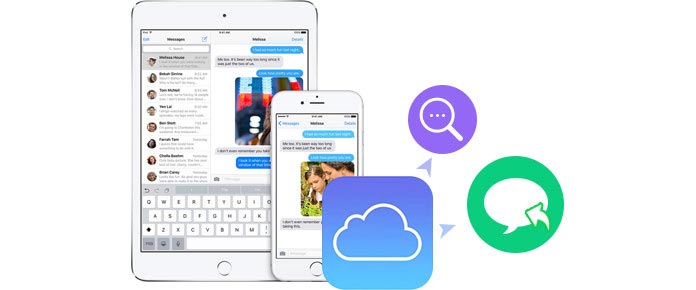
Continua a leggere questo passaggio, troverai la tua risposta.
Quando accediamo a icloud.com sul computer con password iCloud, su questo sito troveremo molte icone, come Posta, Contatti, Calendario, Foto e altro. Tuttavia, anche se abbiamo eseguito il backup dei messaggi iPhone su iCloud, non possiamo trovarli qui, figuriamoci vederli liberamente. Quindi, se vuoi visualizzare i messaggi di testo su iCloud, ti consigliamo di provare uno strumento di terze parti per realizzare il tuo desiderio.
Lo straordinario software che può aiutarti a leggere e ripristinare i messaggi iCloud è Recupero Dati iPhone. Ad eccezione della visualizzazione e del recupero di messaggi di testo da iCloud, puoi anche ripristinare tutti i dati di iPhone da iCloud. Con l'ambiente Wi-Fi, puoi inserire e leggere facilmente i messaggi di testo iCloud eliminati / esistenti. Successivamente, recupera i messaggi come preferisci.
Passo 1 Scarica Recupero messaggi di testo sul tuo computer
Passo 2 Accedi a iCloud con il tuo account iCloud
Dopo aver installato ed eseguito questo software sul tuo computer, troverai tre elementi nella parte sinistra dell'interfaccia. Scegliere Ripristina dal file di backup di iCloud, ti verrà chiesto di accedere a iCloud con l'account e la password iCloud (Password iCloud dimenticata?), quindi tocca Invio sulla tastiera per accedere.

Se non ricordi la password di iCloud, devi trovare la password di iCloud dai siti Web di Apple Inc.
Passo 3 Scegli i messaggi iCloud e gli allegati dei messaggi
Dopo aver effettuato l'accesso a iCloud, troverai le informazioni dettagliate sui tuoi backup iCloud, incluso il nome del dispositivo iOS, la data dell'ultimo backup, l'account iCloud e lo Stato. Scegli quello che contiene i messaggi che si desidera visualizzare, fare clic su Scaricare. La finestra pop-up ti chiederà di scegliere i tipi di file che vuoi scaricare. Se vuoi solo visualizzare e controllare i messaggi di testo iCloud, puoi scegliere Messaggi (e Allegati ai messaggi se necessario) in Messaggi e contatti. Fai clic su "Avanti" e attendi il download di questi backup iCloud.
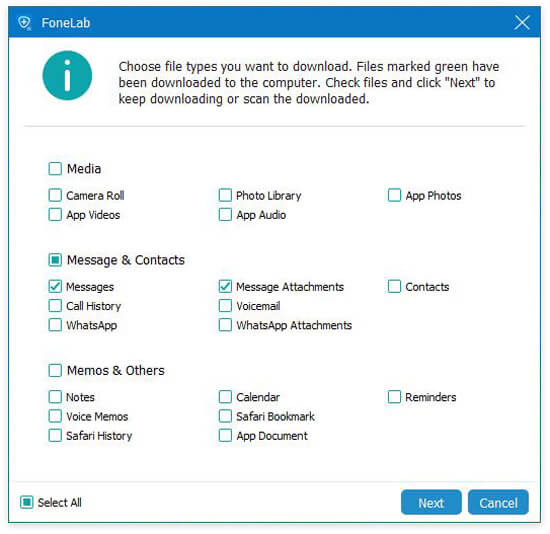
Passo 4 Visualizza e recupera messaggi di testo / iMessage dal backup iCloud
In questo passaggio, ora puoi leggere i messaggi di testo del tuo iPhone dal backup di iCloud. Fai clic su "Messaggi" nella barra dei menu a sinistra, puoi ricevere tutti i messaggi, inclusi iMessage sull'interfaccia principale. Se trovi alcuni messaggi di colore rosso, significa che hai eliminato questi messaggi dal tuo iPhone, iPad o iPod. Successivamente, devi scegliere i messaggi di testo che desideri ripristinare e fare clic su "Ripristina" per recuperare i messaggi di testo dal backup iCloud.
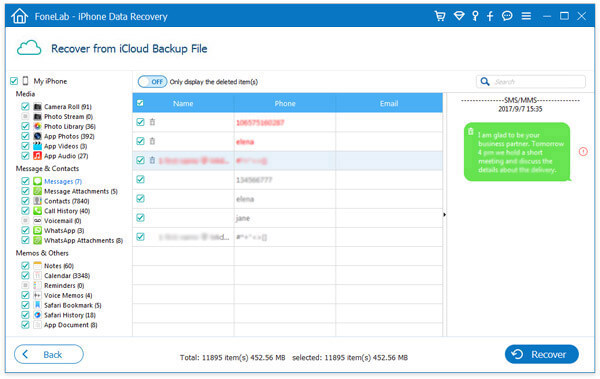
Apple Inc. fornisce solo 5 GB di spazio di archiviazione gratuito su iCloud, se hai salvato troppi file tra cui video, musica, messaggi o qualcos'altro, non ci sarà più spazio di archiviazione gratuito da utilizzare. Qui devi aggiornare lo spazio di archiviazione iCloud con il pagamento di denaro.
Un altro modo per liberare spazio di archiviazione iCloud per il backup di nuovi messaggi e allegati è che puoi provare cancella il backup di iCloud e importa gli ultimi messaggi e file nell'archivio iCloud.